Gli aggiornamenti di Windows sono una manna dal cielo o una maledizione. Mentre il programma aiuta a mantenere il tuo computer aggiornato e protetto, gli aggiornamenti infiniti possono essere fastidiosi.
Il lavoro può essere interrotto perché gli aggiornamenti possono limitare il consumo di Internet. E la paura che il tuo computer possa riavviarsi in un punto cruciale può essere dirompente.
Ancora peggio, a volte gli aggiornamenti di Windows possono richiedere un'eternità per finire. Ti lascia meravigliato se sta davvero scaricando gli aggiornamenti o se qualcosa è andato storto e che ha smesso di controllare gli aggiornamenti.
Fortunatamente, ci sono dei passaggi che puoi prendere per risolvere il problema. In questo post, ti mostreremo alcuni semplici passaggi in modo da poter completare e completare gli aggiornamenti.
Riavvia Windows Update
La prima cosa da fare è riavviare gli aggiornamenti e vedere se che risolve il problema. Fai clic con il pulsante destro del mouse sul pulsante Avviae seleziona Esegui.

Digita SERVICES.MSCe fai clic su OK.
In_content_1 all: [300x250] / dfp: [640x360]->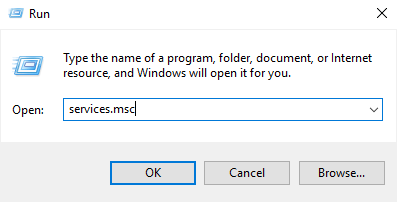
Questo avvierà servizi. Dall'elenco delle applicazioni, fai clic con il pulsante destro del mouse su WindowsUpdatese seleziona Ferma.
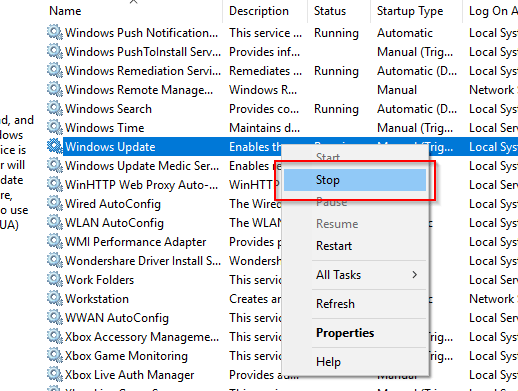
Quindi, apri FileExplorer e vai su C: \>Windows>SoftwareDistribution. Rimuovi tutti i file nella cartella.

Qui Windows memorizza temporaneamente i file scaricati. Rimuovendo i file memorizzati, viene duplicato nel ricreare i file eliminati.
Torna a Servizi e fai nuovamente clic con il pulsante destro del mouse su Windows Update. Questa volta fai clic su Riavvia.
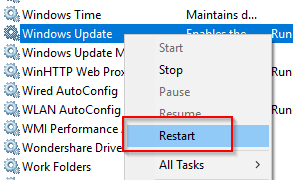
Apri Impostazioni di Windowse vai a Aggiornamento e sicurezza.
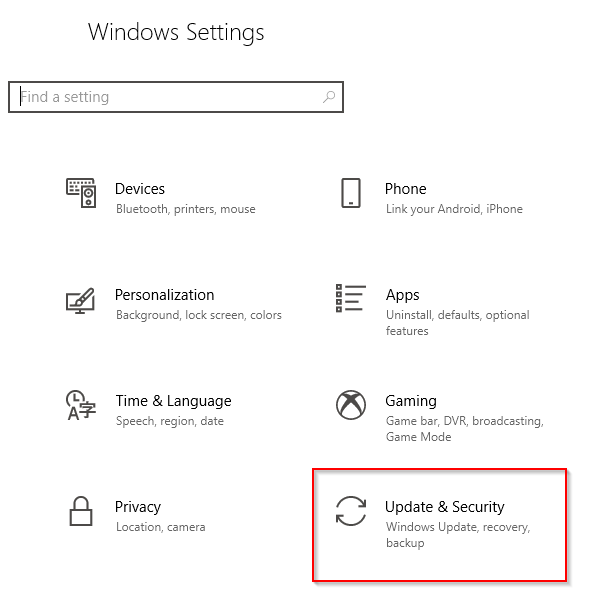
In WindowsUpdate, controlla se ci sono aggiornamenti in sospeso e prova a scaricare se ce ne sono.
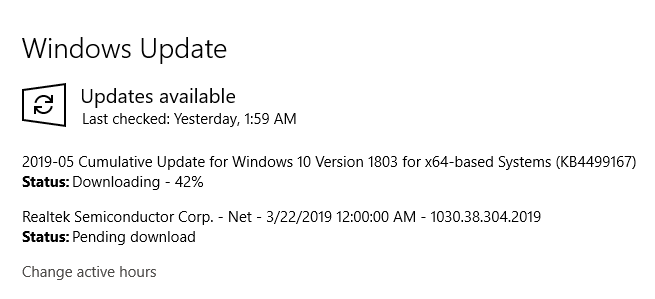
Verifica se il problema persiste.
Nota: esiste anche un modo per farlo tramite CommandPrompto PowerShell. Digitare semplicemente in NET STOP WUAUSERVper arrestare l'aggiornamento di Windows seguito da NET STARTWUAUSERVper riavviare.

Risoluzione dei problemi di WindowsUpdate
Se il problema persiste, puoi usare Risoluzione dei problemi di Windows Update. Questa è una soluzione Windows appositamente progettata per la correzione di Windows Updatei problemi.
Questo utile toolwork per Windows 7, Windows 8 e Windows 10.
Scarica il programma e lancialo successivamente.
Dall'elenco dei programmi, seleziona Windows Update.
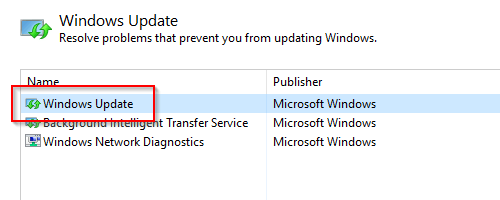
Fai clic su Avantiper continuare. Il computer eseguirà la diagnostica per rilevare i problemi.
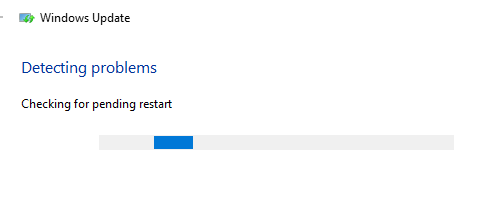
Quando richiesto, avvia il programma come amministratore, fai clic sull'opzione che ti consente di farlo.

Ti chiederà di selezionare un programma. Seleziona WindowsUpdatee fai clic su Successivo.
Segui le raccomandazioni sullo schermo fornite dallo strumento di risoluzione dei problemi di Windows Update.
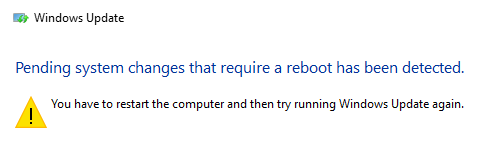
Potrebbe essere richiesto di riavviare il computer Windows dopo che il computer ha eseguito la diagnostica.
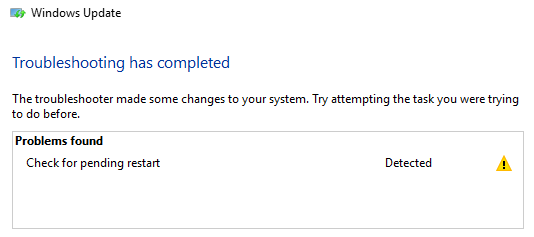
Chiudi lo strumento di risoluzione dei problemi al termine . Speriamo che questo porrebbe fine a tutti i tuoi problemi di aggiornamento di Windows.
Programma di installazione di WindowsModule
Questo farà uso di Esplora moduli di Windows, un servizio integrato di Windows 10. Questo pacchetto di programmi ha bloccato gli aggiornamenti di Windows.
Useremo PowerShell nell'esempio sotto ma funziona anche nel prompt dei comandi.
Apri PowerShell e inserisci SC CONFIG TRUSTEDINSTALLERSTART = AUTOnella riga di comando.
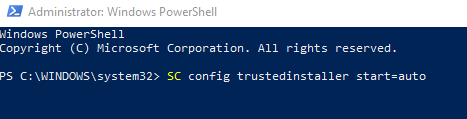
Dovresti vedere il messaggio [SC] CHANGESERVICECONFIGSUCCESSè il comando è stato eseguito con successo.
Ora tutto ciò che devi fare è chiudere PowerShell e vedere se l'aggiornamento di Windows non funziona. più a lungo lì.